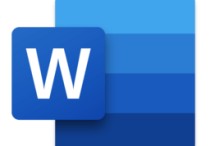excel如何按部门排序
在Excel中,你可以按部门排序数据的步骤如下:
本文文章目录
1. 准备你的数据: 首先,确保你的Excel工作表中包含有部门和其他相关数据,例如员工姓名、工资、职位等。数据应该在不同的列中。

2. 选择数据范围: 选择包含你要排序的数据的范围。这可以是一个表格或一个数据列表。确保包括部门信息。
3. 数据排序: 选择“数据”选项卡,然后在“排序和筛选”组中选择“排序A到Z”(升序排序)或“排序Z到A”(降序排序)。点击这个按钮后,会出现“排序”对话框。
4. 配置排序选项: 在“排序”对话框中,首先选择你要按哪一列排序,这里应该是部门列。然后,在“排序依据”下拉菜单中选择“值”。
5. 排序顺序: 在“排序顺序”下拉菜单中,选择“A 到 Z”(升序)或“Z 到 A”(降序),取决于你的需求。通常,部门通常按字母顺序排列,所以选择“A 到 Z”。
6. 将排序应用于其它列: 如果你希望按照部门排序后,再按照部门内的其它属性排序(例如工资或职位),可以点击“然后按”下拉菜单,并选择要应用的额外排序条件。
7. 确定排序: 单击“确定”按钮,Excel将根据你的选择对数据进行排序。
这样,你的数据将按部门列的字母顺序进行排序。如果你选择了额外的排序条件,Excel将按照你的配置依次对数据进行排序。
请注意,如果你的数据表包含了表头(例如列名称),Excel将默认将表头行也包括在排序中。如果你不希望这样做,可以在排序对话框中勾选“数据包括标题”选项,以排除表头行。
总结:
这就是如何在Excel中按部门排序数据的详细步骤。希望对你有所帮助!